
ସ୍ପ୍ରେଡସିଟ୍ ସହିତ କାମ କରିବାବେଳେ, କାରଣ ଫଳାଫଳ ହୋଇଥିବା ଫଳାଫଳରେ ଥିବା ତଥ୍ୟ ବହୁତ ଛୋଟ, ଯାହା ପ read ିବା କଷ୍ଟକର କରିଥାଏ | ସ୍ୱାଭାବିକ, ପ୍ରତ୍ୟେକ ଆଉ କମ୍ ଗମ୍ଭୀର ପାଠ୍ୟ ସଞ୍ଚାଳକ ଅଛି, ଟେବୁଲ୍ ପରିସର ବୃଦ୍ଧି ପାଇଁ ପ୍ରତ୍ୟେକ ଅଧିକ ଗମ୍ଭୀର ପାଠ୍ୟ ସଞ୍ଚାଳକରେ ଏହାର ଆର୍ସେନାଲ ଉପକରଣରେ ଏହାର ଆର୍ସେନାଲ ଉପକରଣରେ ଅଛି | ତେଣୁ ସର୍ବଶ୍ରେଷ୍ଠ ଜୀବାଣୁରେ ନାହାଁନ୍ତି ଯେ ସେମାନେ ଏପରି ଏକ ବହୁମୁଖୀ ପ୍ରୋଗ୍ରାମରେ ଅଛନ୍ତି | ଏହି ପ୍ରୟୋଗରେ ଆପଣ କିପରି ଟେବୁଲ୍ ବ arm ିପାରିବେ ଏହାକୁ ଆକଳନ କରିବା |
ଟେବୁଲ୍ ବୃଦ୍ଧି କରନ୍ତୁ |
ତୁମେ ତୁରନ୍ତ ନ କହିବା ଯେ ଦୁଇଟି ମୁଖ୍ୟ ଉପାୟ ସହିତ ଟେବୁଲ୍ ବ to ିବା ସମ୍ଭବ: ଏହାର ବ୍ୟକ୍ତିଗତ ଉପାଦାନଗୁଡ଼ିକର ଆକାର (ଷ୍ଟ୍ରିଙ୍ଗ୍, ସ୍ତମ୍ଭ) ଏବଂ ଷ୍ଟଲିଂରେ ବୃଦ୍ଧି ପାଇଥାଏ | ଶେଷ ପରିସ୍ଥିତିରେ, ଟେବୁଲ୍ ରେଜିନ୍ ଆନୁପାତିକ ଭାବରେ ବୃଦ୍ଧି ପାଇବ | ଏହି ବିକଳ୍ପଟି ଦୁଇଟି ପୃଥକ ପ୍ରଣାନରେ ବିଭକ୍ତ କରାଯାଇଛି: ପରଦାରେ ମାପିବା ଏବଂ ମୁଦ୍ରଣ ଉପରେ | ବର୍ତ୍ତମାନ ଏହି ପ୍ରତ୍ୟେକ ପଦ୍ଧତିଗୁଡ଼ିକ ମଧ୍ୟରୁ ପ୍ରତ୍ୟେକକୁ ଅଧିକ ବିବରଣୀରେ ବିଚାର କରନ୍ତୁ |ପଦ୍ଧତି 1: ବ୍ୟକ୍ତିଗତ ଉପାଦାନଗୁଡିକ ବୃଦ୍ଧି କରନ୍ତୁ |
ସର୍ବପ୍ରଥମେ, ଟେବୁଲରେ ବ୍ୟକ୍ତିଗତ ଆଇଟମ୍ ଗୁଡିକ କିପରି ବିମୁଖ ହେବ ସେ ବିଷୟରେ ବିଚାର କରନ୍ତୁ, ଅର୍ଥାତ୍ ଷ୍ଟ୍ରିଙ୍ଗ୍ ଏବଂ ସ୍ତମ୍ଭ |
ଚାଲ ବ increasing ୁଥିବା ରେଖା ସହିତ ଆରମ୍ଭ କରିବା |
- ଷ୍ଟ୍ରିଙ୍ଗର ନିମ୍ନ ସୀମାରେ ଥିବା ଭୂଲମ୍ବ ସଂଯୋଜନା ପ୍ୟାନେଲରେ ଆମେ କର୍ସର୍ ପ୍ରତିଷ୍ଠା କରିଥାଉ ଯାହାକୁ ଆମେ ବିସ୍ତାର କରିବାକୁ ଯାଉଛୁ | ଏହି କ୍ଷେତ୍ରରେ, କର୍ସର୍ ଏକ ଦ୍ୱିଗୁଣ ତୀରରେ ରୂପାନ୍ତର କରିବା ଆବଶ୍ୟକ | ଲାଇନର ସେଟ୍ ସାଇଜ୍ ଆମକୁ ସନ୍ତୁଷ୍ଟ ନକରିବା ପର୍ଯ୍ୟନ୍ତ ବାମ ମାଉସ୍ ବଟନ୍ ବନ୍ଦ କରନ୍ତୁ | ମୁଖ୍ୟ କଥା ହେଉଛି ଦିଗକୁ ଦ୍ୱନ୍ଦରେ ପକାଇବା ନୁହେଁ, କାରଣ ଯଦି ଆପଣ ଏହାକୁ ଟାଣନ୍ତି, ତେବେ ଷ୍ଟ୍ରିଙ୍ଗ ସଂକୀର୍ଣ୍ଣ ହୋଇଛି |
- ଯେହେତୁ ଆପଣ ଦେଖିଥିବେ ଷ୍ଟ୍ରିଙ୍ଗ୍ ବିସ୍ତାର ହୋଇଛି, ଏବଂ ଏହା ସହିତ ଏହା ସଳଖ ଟେବୁଲକୁ ବିସ୍ତାର କରିଥିଲା |
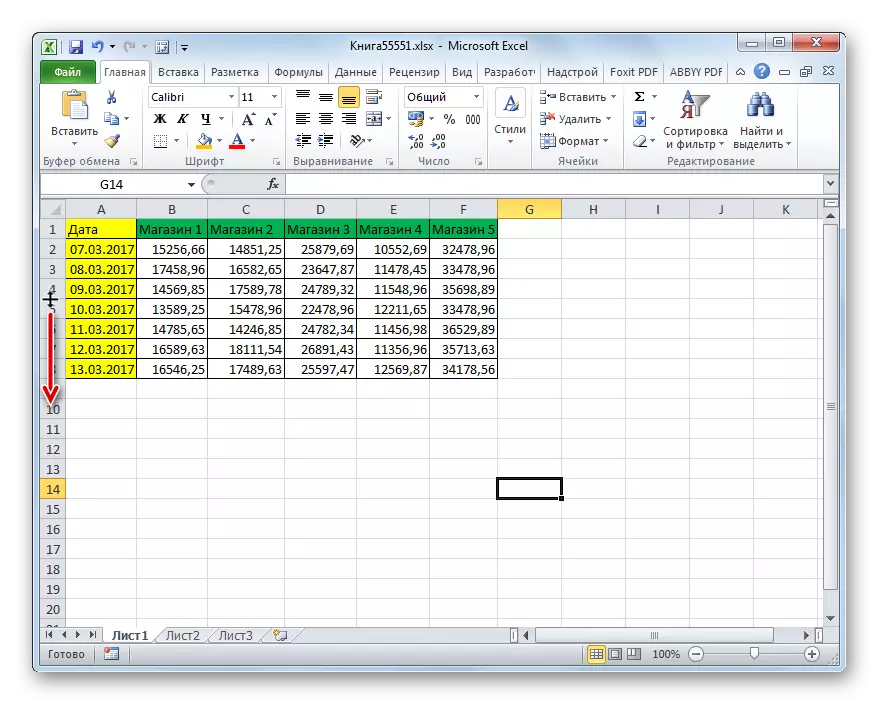
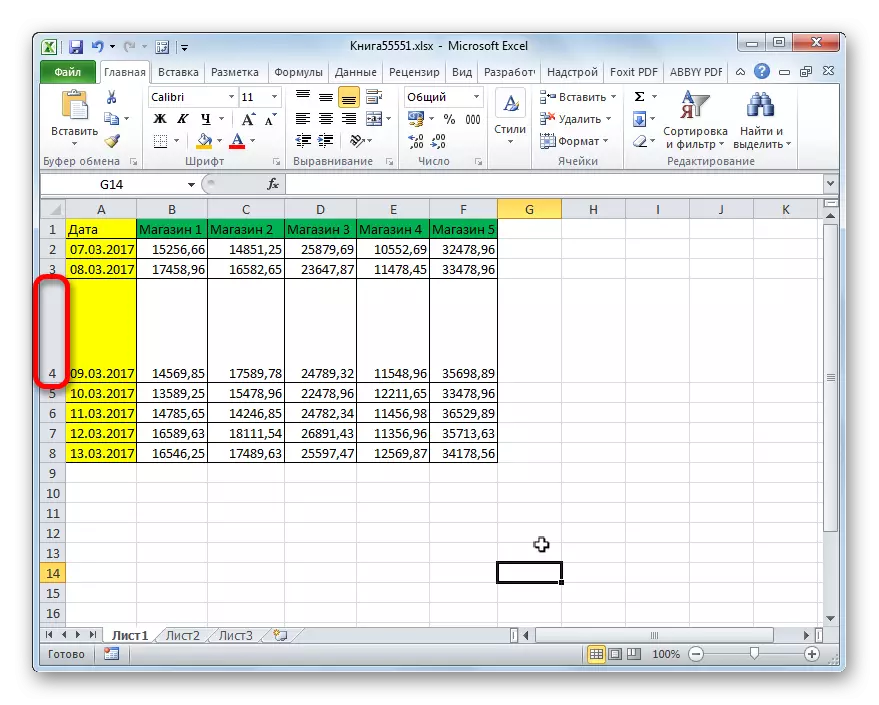
ବେଳେବେଳେ ଗୋଟିଏ ଲାଇନ୍, ଏବଂ ଅନେକ ଧାଡି କିମ୍ବା ତଥ୍ୟର ଏକ ଟେବୁଲ୍ ଆରେ ଏପରିକି ତଥ୍ୟର ସମସ୍ତ ଧାଡି, ଏଥିପାଇଁ ଆମେ ନିମ୍ନଲିଖିତ ପଦକ୍ଷେପଗୁଡ଼ିକୁ କାର୍ଯ୍ୟକାରୀ କରିବା |
- ବାମ ମାଉସ୍ ବଟନ୍ ଦବାନ୍ତୁ ଏବଂ ସେହି ଧକୂଣର ଭର୍ଟିକାଲ୍ ପ୍ୟାନେଲରେ କ୍ଷେତ୍ର ସଂଯୋଜନା ଚୟନ କରନ୍ତୁ ଯାହାକୁ ଆମେ ବିସ୍ତାର କରିବାକୁ ଚାହୁଁ |
- ବାମ ମାଉସ୍ ବଟନ୍ ଧରି ରଖୁଥିବା ଯେକ oven ଧାଗୁଡ଼ିକର ନିମ୍ନ ସୀମାକୁ ଆମେ କର୍ସର୍ ପ୍ରତିଷ୍ଠା କରିଥାଉ |
- ଯେହେତୁ ଆମେ ଦେଖିପାରୁ, କେବଳ ରେଖା ବିସ୍ତାର ହୋଇନଥାଏ, ବିଦେଶରେ ଆମେ ଟାଣି ହୋଇ ଆମେ, ବରଂ ଅନ୍ୟ ସମସ୍ତ ଅବଣ୍ଟିତ ରେଖା | ବିଶେଷ ଭାବରେ, ଆମର ମାମଲା ହେଉଛି ଟେବୁଲ୍ ପରିସରର ସମସ୍ତ ଧାଡି |
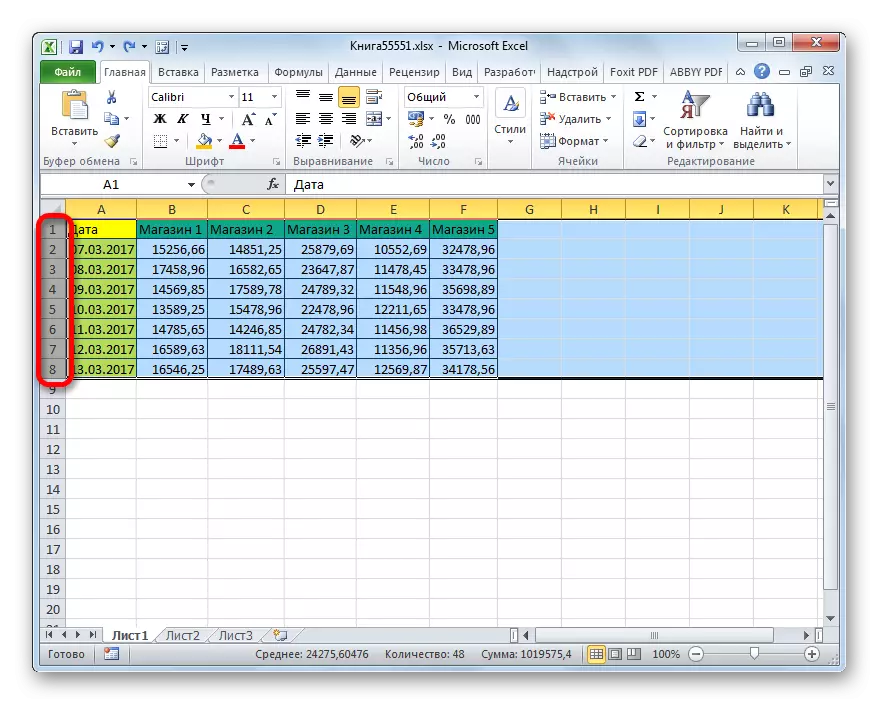
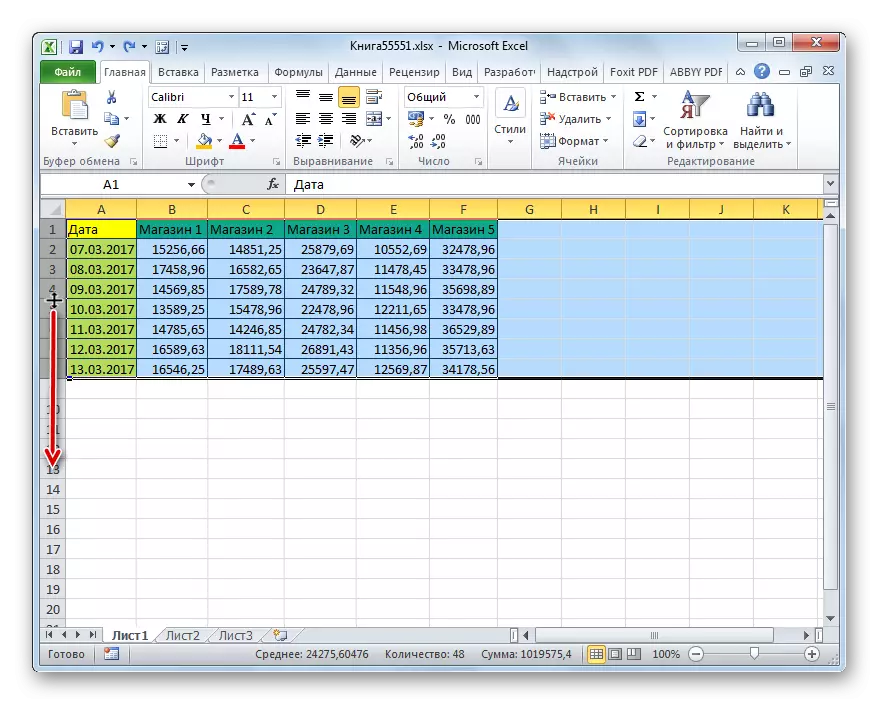

ଷ୍ଟ୍ରିଙ୍ଗ୍ ବିସ୍ତାର କରିବାକୁ ଅନ୍ୟ ଏକ ବିକଳ୍ପ ଅଛି |
- ଆମେ ବିସ୍ତାର କରିବାକୁ ଚାହୁଁଥିବା ଧାଡିଗୁଡ଼ିକର ସେକ୍ଟରର କ୍ଷେତ୍ର କିମ୍ବା ଗୋଷ୍ଠୀର ଭୂଲମ୍ବ ସମନ୍ୱିନେଟ୍ ପ୍ୟାନେଲ ଉପରେ ହାଇଲାଇଟ୍ କରୁ | ଡାହାଣ ମାଉସ୍ ବଟନ୍ ହାଇଲାଇଟ୍ କରିବାକୁ କ୍ଲିକ୍ କରନ୍ତୁ | ପ୍ରସଙ୍ଗ ତାଲିକା ଲଞ୍ଚ ହୋଇଛି | ଆଇଟମ୍ "ଲାଇନ୍ ଉଚ୍ଚତା ..." ବାଛନ୍ତୁ |
- ଏହା ପରେ, ଏକ ଛୋଟ ୱିଣ୍ଡୋ ଲଞ୍ଚ ହୋଇଛି, ଯାହା ମନୋନୀତ ଆଇଟମଗୁଡିକର ସାମ୍ପ୍ରତିକ ଉଚ୍ଚତାକୁ ସୂଚିତ କରେ | ବାଦ୍ୟର ଉଚ୍ଚତା ବୃଦ୍ଧି କରିବାକୁ, ଏବଂ, ଫଳସ୍ୱରୂପ ଟେବୁଲ୍ ପରିସରର ଆକାର, ଆପଣଙ୍କୁ କରେଣ୍ଟଙ୍କ ଠାରୁ ଅଧିକ ଯେକ valu ଣସି ମୂଲ୍ୟ ମଧ୍ୟରେ ସଂସ୍ଥାପନ କରିବାକୁ ପଡିବ | ଯଦି ଆପଣ ସାରଣୀରେ କିପରି ଜାଣି ନାହାଁନ୍ତି, ତେବେ ଏହି କ୍ଷେତ୍ରରେ, ଏକ ଇଚ୍ଛାଧୀନ ଆକାର ସେଟ୍ କରିବାକୁ ଚେଷ୍ଟା କରନ୍ତୁ, ଏବଂ ତାପରେ ଦେଖନ୍ତୁ | ଯଦି ଫଳାଫଳ ଆପଣଙ୍କୁ ସନ୍ତୁଷ୍ଟ କରେ ନାହିଁ, ତେବେ ଆକାର ତାପରେ ପରିବର୍ତ୍ତନ ହୋଇପାରିବ | ତେଣୁ, ଆମେ ଭାଲ୍ୟୁ ନିର୍ଦ୍ଦିଷ୍ଟ କରିବା ଏବଂ "ଓକେ" ବଟନ୍ ଉପରେ କ୍ଲିକ୍ କର |
- ଯେହେତୁ ଆମେ ଦେଖିବା, ସମସ୍ତ ମନୋନୀତ ଲଣ୍ଟଗୁଡିକର ଆକାରକୁ ଦିଆଯାଇଥିବା ଏକ ନିର୍ଦ୍ଦିଷ୍ଟ ମୂଲ୍ୟ ହ୍ରାସ କରାଯାଇଛି |
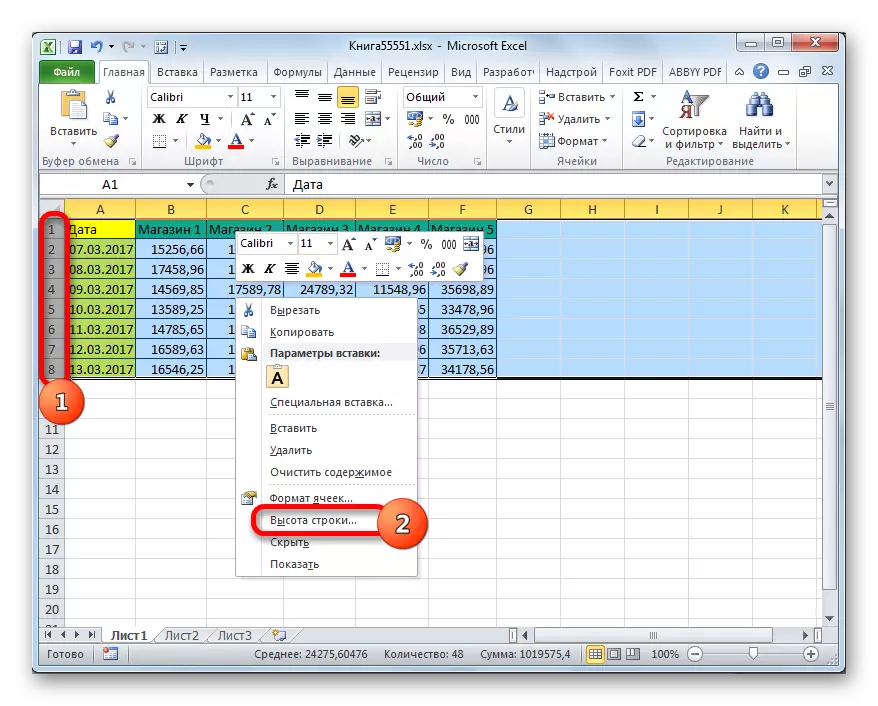

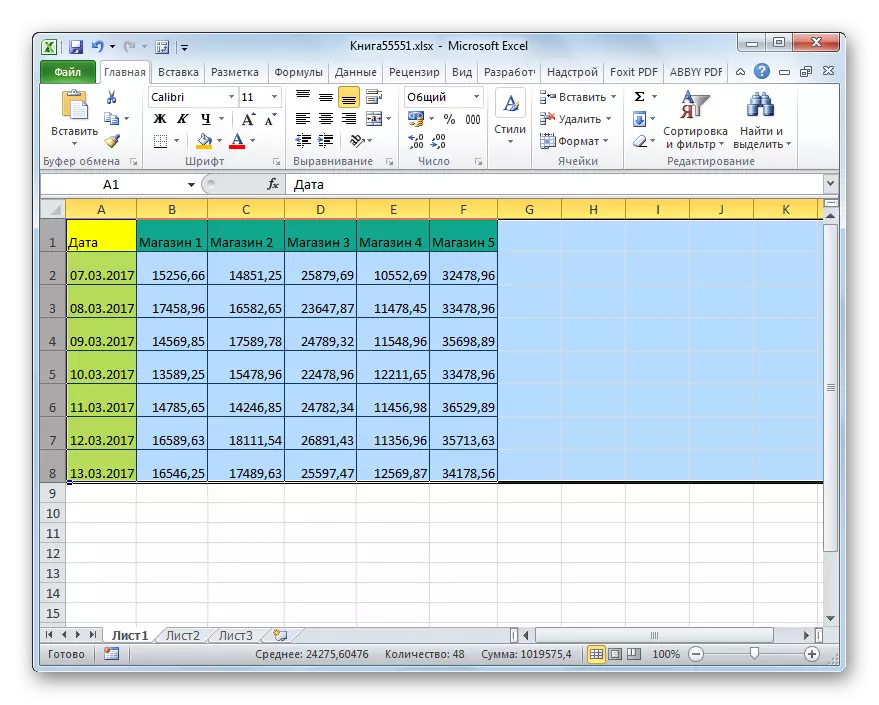
ସ୍ତମ୍ଭଗୁଡିକ ବିସ୍ତାର କରି ଟେବୁଲ୍ ଆରେ ବ may ୍ଚିବା ପାଇଁ ଆମେ ବର୍ତ୍ତମାନ ବିକଳ୍ପକୁ ମୋ ଆଡକୁ ଗର୍ଜ୍ କରୁ | ଯେହେତୁ ଆପଣ ଅନୁମାନ କରିପାରିବେ, ଏହି ବିକଳ୍ପଗୁଡ଼ିକ ଯାହା ସହିତ ସମାନ ଭାବରେ ବ extell ାଗ ଦେଇଛି |
- ଭୂସମାନ୍ତର କୋର୍ଡିନେଟ୍ ପ୍ୟାନେଲ ଉପରେ ବିସ୍ତାର କରୁଥିବା ଆମେ କର୍ସର୍ ପ୍ରତିଷ୍ଠା କରିବା | କର୍ସର୍ ଏକ ଦ୍ୱି-ଦିଗୀୟ ତୀରରେ ରୂପାନ୍ତର କରିବା ଜରୁରୀ | ଆମେ ବାମ ମାଉସ୍ ବଟନ୍ ଉତ୍ପାଦନ କରୁ ଏବଂ ସ୍ତମ୍ଭର ଆକାର ସନ୍ତୁଷ୍ଟ ନହେବା ପର୍ଯ୍ୟନ୍ତ ଏହାକୁ କ୍ଲମ୍ପ ଉତ୍ପାଦନ କରୁ |
- ଏହା ପରେ ଆମେ ମାଉସ୍ ମୁକ୍ତ କରୁ | ଯେପରି ଆମେ ଦେଖିପାରୁ, ସ୍ତମ୍ଭ ଓସତର ବୃଦ୍ଧି ହେଲେ ଏବଂ ସେହି ସମୟରେ ଟେବୁଲ୍ ର ଆକାର ବ increased ିଗଲା |
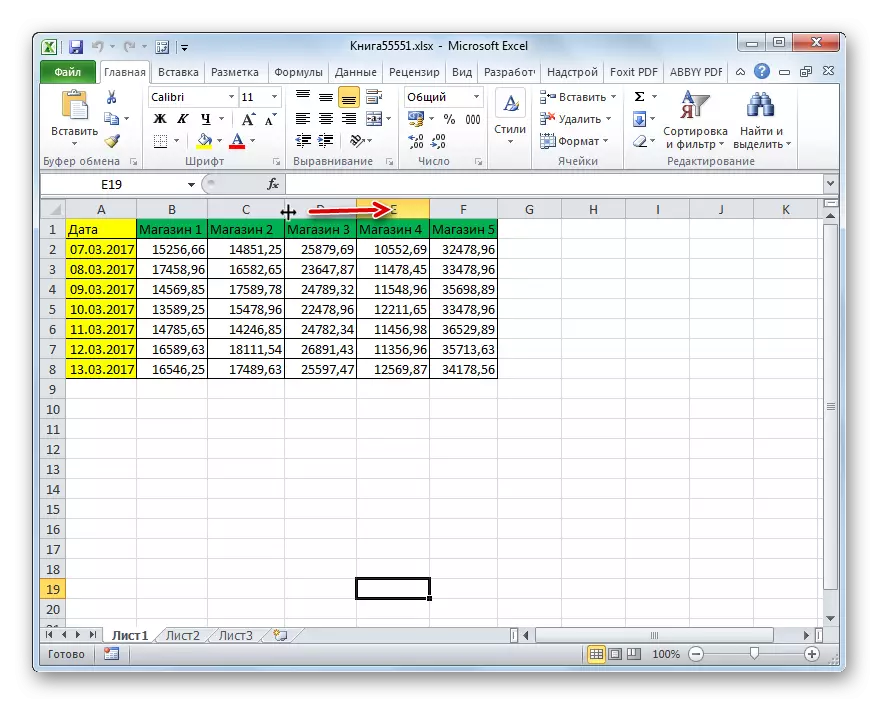

ଧାଶତାର ପରି, ସ୍ତମ୍ଭ ଓସାରରେ ବ increass ୍ଚଳର ଏକ ପ୍ରକାର ଅଛି |
- ବାମ ମାଉସ୍ ବଟନ୍ କ୍ଲିକ୍ କରନ୍ତୁ ଏବଂ ସେହି ସ୍ତମ୍ଭର ସେକ୍ଟରର କର୍ଟରର କର୍ଟର୍ ସହିତ ଭୂସମାନ୍ତର ପ୍ୟାନେଲରେ କୋର୍ଡିନେଟ୍ ଚୟନ କରନ୍ତୁ ଯାହାକୁ ଆମେ ବିସ୍ତାର କରିବାକୁ ଚାହୁଁ | ଯଦି ଆବଶ୍ୟକ ହୁଏ, ଆପଣ ସମସ୍ତ ଟେବୁଲ୍ ସ୍ତମ୍ଭ ଚୟନ କରିପାରିବେ |
- ଏହା ପରେ, ଆମେ କ sedited ଣସି ମନୋନୀତ ସ୍ତମ୍ଭର ଡାହାଣ ସୀମା ପରି ହେବା | ଆମେ କ୍ଲମ୍ପ ଉତ୍ପାଦନ କରିଥାଇ ମାଉସ୍ ବଟନ୍ ଉତ୍ପାଦନ କରିଥାଇପାରେ ଏବଂ ସୀମାକୁ ଇଚ୍ଛାକୃତ ସୀମାକୁ ଡାହାଣକୁ ଟାଣି ନେଉଛୁ |
- ଯେହେତୁ ତୁମେ ଦେଖିବ, ମୋଟେତ୍ କେବଳ ସ୍ତମ୍ଭକୁ ନୁହେଁ, ଯାହାର ସୀମା ତିଆରି ହେଲା, ଯାହାର ସମସ୍ତ ମନୋନୀତ ବକ୍ତାମାନେ ମଧ୍ୟ କାର୍ଯ୍ୟ କରିଥିଲେ |



ଏହା ସହିତ, ସେମାନଙ୍କର ନିର୍ଦ୍ଦିଷ୍ଟ ପରିମାଣର ପରିଚୟ ଦ୍ୱାରା ସ୍ତମ୍ଭ ବୃଦ୍ଧି କରିବାର ଏକ ବିକଳ୍ପ ଅଛି |
- ବର୍ଦ୍ଧିତ ହେବା ଆବଶ୍ୟକ କରୁଥିବା ସ୍ତମ୍ଭ କିମ୍ବା ଗୋଷ୍ଠୀ ଚୟନ କରନ୍ତୁ | ବଣ୍ଟନ ଆମେ ପୂର୍ବ କାର୍ଯ୍ୟରେ ସମାନ ଭାବରେ ଉତ୍ପାଦନ କରୁ | ତାପରେ ଡାହାଣ ମାଉସ୍ ବଟନ୍ ହାଇଲାଇଟ୍ କରିବାକୁ କ୍ଲିକ୍ କରନ୍ତୁ | ପ୍ରସଙ୍ଗ ତାଲିକା ଲଞ୍ଚ ହୋଇଛି | ଏଥିରେ ଥିବା "ସ୍ତମ୍ଭ ମୋସାର ..." ରେ କ୍ଲିକ୍ କରନ୍ତୁ |
- ଏହା ପ୍ରାୟ ସମାନ ୱିଣ୍ଡୋ ଖୋଲିଛି ଯାହା ଧାଡି ଉଚ୍ଚତା ବଦଳିଯାଏ ଚାଲୁ ଯାହା ଦ running ଡ଼ୁଥିବା ଥିଲା | ଏହା ମନୋନୀତ ସ୍ତମ୍ଭଗୁଡ଼ିକର ଇଚ୍ଛିତ ଓସାର ନିର୍ଦ୍ଦିଷ୍ଟ କରିବା ଆବଶ୍ୟକ |
ସ୍ୱାଭାବିକ, ଯଦି ଆମେ ଟେବୁଲ୍ ବିସ୍ତାର କରିବାକୁ ଚାହୁଁ, ତେବେ ପ୍ରସ୍ତୁର ପରିମାଣ ସାମ୍ପ୍ରତିକ ବ୍ୟକ୍ତିଙ୍କ ଅପେକ୍ଷା ଅଧିକ ନିର୍ଦ୍ଦିଷ୍ଟ କରାଯିବା ଆବଶ୍ୟକ | ଆପଣ ଆବଶ୍ୟକୀୟ ମୂଲ୍ୟ ନିର୍ଦ୍ଦିଷ୍ଟ କରିବା ପରେ, "ଓକେ" ବଟନ୍ ଉପରେ କ୍ଲିକ୍ କରନ୍ତୁ |
- ଆମେ ଦେଖିପାରୁ, ମନୋନୀତ ସ୍ତମ୍ଭ ନିର୍ଦ୍ଦିଷ୍ଟ ମୂଲ୍ୟରେ ନିର୍ଦ୍ଦିଷ୍ଟ ହୋଇଛି, ଏବଂ ସେମାନଙ୍କ ସହିତ ଟେବୁଲର ଆକାର ବୃଦ୍ଧି ପାଇଲା |



ପଦ୍ଧତି ୨: ମନିଟର ଉପରେ ସ୍କେଲିଂ |
ବର୍ତ୍ତମାନ ସ୍କେଲିଂ ଦ୍ୱାରା ଟେବୁଲ୍ ର ଆକାର ବିମୁଖ ହେବ ଶିଖନ୍ତୁ |
ସଙ୍ଗେ ସଙ୍ଗେ, ଏହା ଧ୍ୟାନ ଦେବା ଉଚିତ ଯେ ଶେଷରେ ଟ୍ୟାବୁଲାର୍ ପରିସରକୁ ସ୍ଥାନିତ କରିବା ସମ୍ଭବ, ଏବଂ ଆପଣ ମୁଦ୍ରିତ ସିଟରେ କରିପାରିବେ | ପ୍ରଥମେ ଏହି ବିକଳ୍ପଗୁଡ଼ିକ ମଧ୍ୟରୁ ପ୍ରଥମକୁ ବିଚାର କରନ୍ତୁ |
- ସ୍କ୍ରିନରେ ଥିବା ପୃଷ୍ଠାକୁ ଅନ୍ତର୍ଭୂକ୍ତ କରିବା ପାଇଁ, ଆପଣଙ୍କୁ ସ୍କେଲ ସ୍ଲାଇଡର୍ ଡାହାଣକୁ ଘୁଞ୍ଚାଇବାକୁ ପଡିବ, ଯାହା Excel ପୁରୁଣା ସ୍ଥିତିର ନିମ୍ନ ଡାହାଣ କୋଣରେ ଅବସ୍ଥିତ |
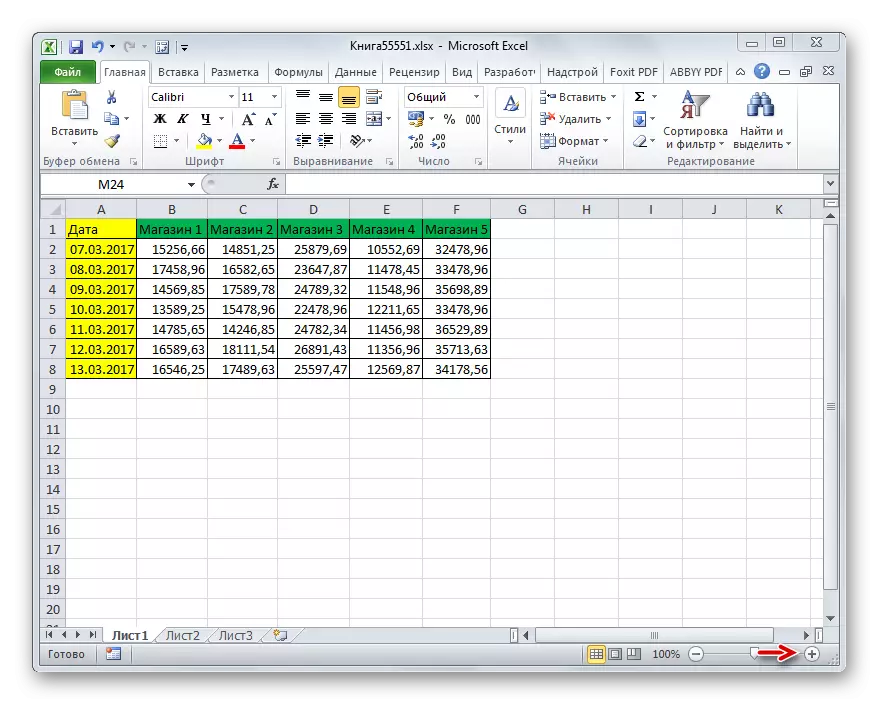
କିମ୍ବା ଏହି ସ୍ଲାଇଡର୍ ର ଡାହାଣ ପାର୍ଶ୍ୱରେ ଥିବା ଏକ "+" ଆକାରରେ ବଟନ୍ ଦବାନ୍ତୁ |
- ଏହା କେବଳ ଟେବୁଲ୍ ନୁହେଁ ସିଟ୍ ବୃଦ୍ଧି କରିବ, ବରଂ ଶୀଟ୍ ଉପରେ ଥିବା ସମସ୍ତ ଉପାଦାନଗୁଡ଼ିକ ଆନୁପାତିକ ଅଟେ | କିନ୍ତୁ ଏହା ଧ୍ୟାନ ଦେବା ଉଚିତ୍ ଉଚିତ ଯେ ଏହି ପରିବର୍ତ୍ତନଗୁଡ଼ିକ କେବଳ ମନିଟର ଉପରେ ପ୍ରଦର୍ଶିତ କରିବାକୁ ଉଦ୍ଦିଷ୍ଟ | ଟେବୁଲ୍ ଆକାରରେ ମୁଦ୍ରଣ କରିବାବେଳେ, ସେମାନେ ଏଥିରେ ପ୍ରଭାବ ପାଇବେ ନାହିଁ |
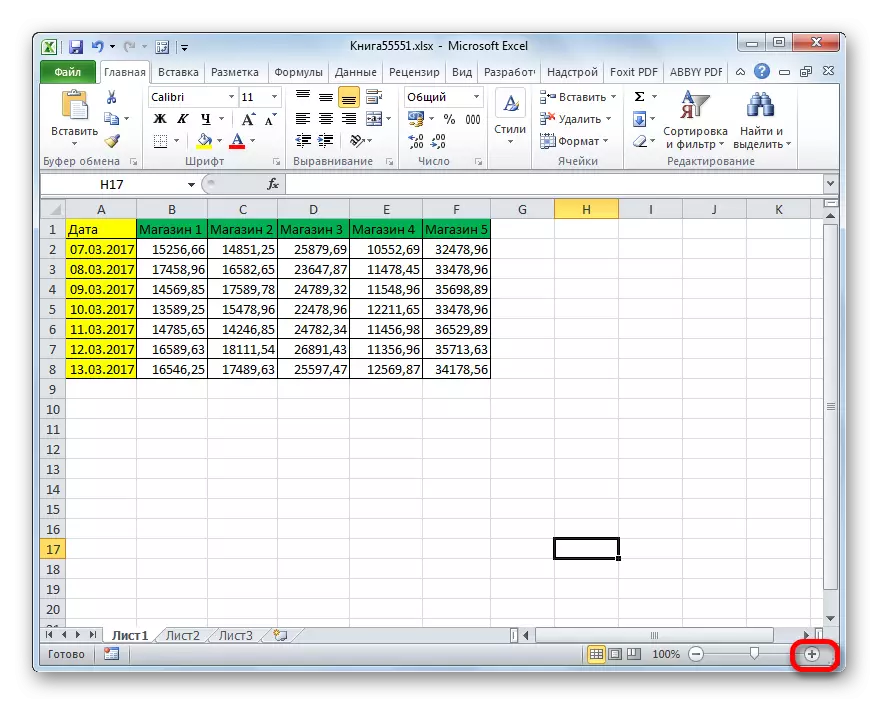

ଏହା ସହିତ, ମନିଟର ଉପରେ ପ୍ରଦର୍ଶିତ ସ୍କେଲଟି ନିମ୍ନଲିଖିତ ଭାବରେ ପରିବର୍ତ୍ତନ ହୋଇପାରିବ |
- Excel ରିବନ୍ ରେ ଆମେ "ଭ୍ୟୁ" ଟ୍ୟାବ୍ କୁ ଯିବା | ସମାନ ନାମର ସାଧନ ଗୋଷ୍ଠୀରେ "SCACT" ଉପରେ କ୍ଲିକ୍ କରନ୍ତୁ |
- ଏକ ୱିଣ୍ଡୋ ଖୋଲିବ ଯେଉଁଥିରେ ପୂର୍ବ-ସ୍ଥାପିତ ପ୍ରକାର ସ୍କେଲ୍ ଅଛି | କିନ୍ତୁ ସେମାନଙ୍କ ମଧ୍ୟରୁ କେବଳ ଗୋଟିଏରୁ ଅଧିକ, ଅର୍ଥାତ୍ ଡିଫଲ୍ଟ କ୍ରମାଙ୍କ ଅଟେ | ଏହିପରି, କେବଳ "2001%" ଚୟନ କରି, ଆମେ ସ୍କ୍ରିନରେ ଟେବୁଲର ଆକାର ବ to ାଇବାକୁ ସକ୍ଷମ ହେବା | ଚୟନ କରିବା ପରେ, "ଓକେ" ବଟନ୍ ଦବାନ୍ତୁ |
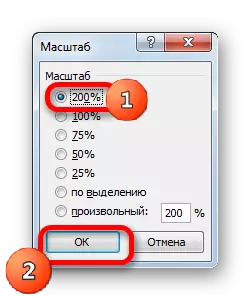
କିନ୍ତୁ ସମାନ ୱିଣ୍ଡୋରେ ଆପଣଙ୍କର ନିଜର, ଉପଭୋକ୍ତା ସ୍କେଲ୍ ସଂସ୍ଥାପନ କରିବାର କ୍ଷମତା ଅଛି | ଏହା କରିବା ପାଇଁ, "ଟେନଷ୍ଟୋର" ସ୍ଥିତିକୁ, ପ୍ରତିଶତର ନେତୃତ୍ୱ ନଦୀର କ୍ଷେତକୁ ବଦଳାଇବା ଆବଶ୍ୟକ, ଯାହା ଟେବୁଲ୍ ପରିସରର ମାପ ପ୍ରଦର୍ଶନ କରିବ ଏବଂ ସମୁଦାୟ ଭାବରେ ସ୍କେଲ୍ ପ୍ରଦର୍ଶନ କରିବ | ସ୍ natural ାଭାବିକ ଭାବରେ, ଏହାକୁ ବୃଦ୍ଧି କରିବାକୁ ନିଶ୍ଚିତ ଭାବରେ ଆପଣଙ୍କୁ 100% ରୁ ଅଧିକ ସମୟ ପ୍ରବେଶ କରିବାକୁ ପଡିବ | ଟେବୁଲରେ ଭିଜୁଆଲ୍ ବୃଦ୍ଧିର ସର୍ବାଧିକ ସୀମା ହେଉଛି 400% | ସେଟିଂସମୂହ କରିବା ପରେ, ସେଟିଂସମୂହ ଅପ୍ସନ୍ ବ୍ୟବହାର କରିବା ପରି, "ଓକେ" ବଟନ୍ ଉପରେ କ୍ଲିକ୍ କରନ୍ତୁ |
- ଯେହେତୁ ଆପଣ ଦେଖିପାରିବେ, ଟେବୁଲ୍ ର ସାଇଜ୍ ଏବଂ ଶୀଟ୍ ର ସାଇଜ୍ ଏବଂ ଶୀଟ୍ ଦ୍ୱାରା ବୃଦ୍ଧି ପାଇପାରିବେ |



ସମ୍ପୂର୍ଣ୍ଣ ଉପଯୋଗୀ ହେଉଛି "ଉତ୍ସର୍ଗୀକୃତ" ଟୁଲ ଉପକରଣ, ଯାହା ଆପଣଙ୍କୁ ଟେବୁଲ୍ ର ଷ୍ଟେପ୍ ବୃଦ୍ଧି କରିବାକୁ ଅନୁମତି ଦିଏ ଯାହା ଦ୍ it ାରା ଏହା Excel ୱିଣ୍ଡୋ ଅଞ୍ଚଳରେ ସମ୍ପୂର୍ଣ୍ଣ ଫିଟ୍ ହୋଇଛି |
- ଆମେ ବାଜିବା ପାଇଁ ଟେବୁଲ୍ ପରିସର ଉତ୍ପାଦନ କରୁ |
- ଆମେ "ଭ୍ୟୁ" ଟ୍ୟାବ୍ କୁ ଯିବା | "ସ୍କେଲ୍" ଗ୍ରୁପ୍ ରେ, "ମନୋନୀତ" ମାଧ୍ୟମରେ "ସ୍କେଲ ଉପରେ କ୍ଲିକ୍ କରନ୍ତୁ |
- ଯେହେତୁ ଆପଣ ଦେଖି ପାରିବା ଏହି କାର୍ଯ୍ୟ କରିବା ପରେ, ପ୍ରୋଗ୍ରାମ ୱିଣ୍ଡୋରେ ଫିଟ୍ ହେବା ପାଇଁ ଟେବୁଲ୍ ବହୁତ ବ increasedିଜିତ ହୋଇଛି | ବର୍ତ୍ତମାନ, ବିଶେଷ ଭାବରେ, ଆମର ସ୍କେଲ୍ 171% ର ମୂଲ୍ୟରେ ପହଞ୍ଚିଛି |
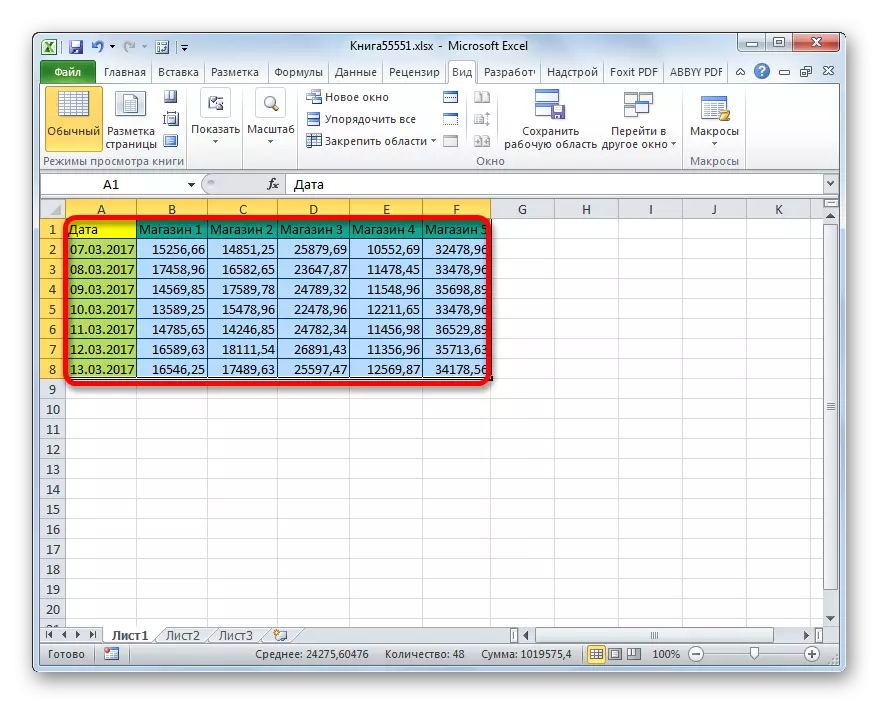

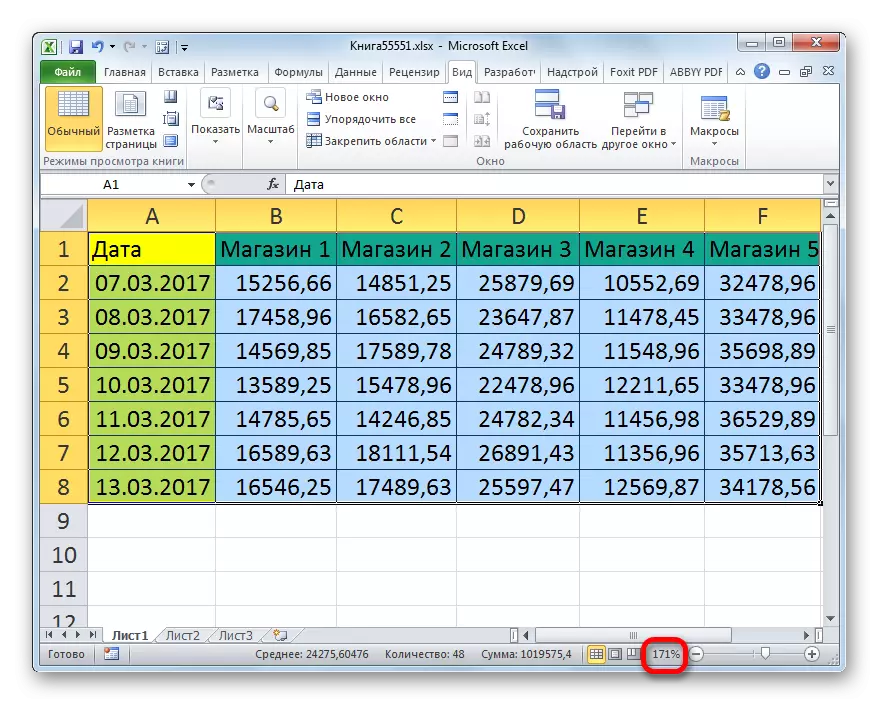
ଏହା ସହିତ, ଟେବୁଲ୍ ପରିସରର ମାପ ଏବଂ ସମଗ୍ର ସିଟ୍ Ctrl ବଟନ୍ କୁ ଧରି ମାଉସ୍ ଚକକୁ ଅଗ୍ରସର ହେବାକୁ ("ଆପଣଙ୍କଠାରୁ") କୁ ଚକିତ କରିପାରେ |
ପଦ୍ଧତି :: ମୁଦ୍ରଣରେ ଟେବୁଲର ସ୍କେଲ ପରିବର୍ତ୍ତନ କରନ୍ତୁ |
ବର୍ତ୍ତମାନ ଆସନ୍ତୁ, ଟେବୁଲ୍ ପରିସରର ପ୍ରକୃତ ଆକାର କିପରି ପରିବର୍ତ୍ତନ କରିବେ, ଏହାର ଆକାର ସିଲ୍ ଉପରେ ଅଛି |
- "ଫାଇଲ୍" ଟ୍ୟାବ୍ କୁ ଗତି କର |
- ପରବର୍ତ୍ତୀ ସମୟରେ, "ପ୍ରିଣ୍ଟ୍" ବିଭାଗକୁ ଯାଆନ୍ତୁ |
- ଓପନିଂର କେନ୍ଦ୍ରୀୟ ଅଂଶରେ, ମୁଦ୍ରଣ ସେଟିଂସମୂହ ଅବସ୍ଥିତ | ମୁଦ୍ରଣ କରିବାକୁ ସ୍କଲିଂ ପାଇଁ ସେମାନଙ୍କ ସର୍ବନିମ୍ନ | ଡିଫଲ୍ଟ ଭାବରେ, "ସାମ୍ପ୍ରତିକ" ପାରାମିଟର ସେଟ୍ ହେବା ଜରୁରୀ | ଏହି ଆଇଟମ୍ ଉପରେ କ୍ଲିକ୍ କରନ୍ତୁ |
- ଆକ୍ସନ୍ ବିକଳ୍ପଗୁଡ଼ିକର ଏକ ତାଲିକା ଖୋଲିବ | କଷ୍ଟମ୍ ସ୍କିଲ୍ ର ସେଟିଙ୍ଗ୍ "ପୋଜିସନ୍ ଚୟନ କରନ୍ତୁ ..." |
- ପୃଷ୍ଠା ସେଟିଂସମୂହ ୱିଣ୍ଡୋ ଆରମ୍ଭ ହୁଏ | ଡିଫଲ୍ଟ ଭାବରେ, ପୃଷ୍ଠା ଟ୍ୟାବ୍ ଖୋଲିବା ଆବଶ୍ୟକ | ସେ ଆମକୁ ଆବଶ୍ୟକ କରନ୍ତି | "SCCLA" ବ୍ଲକରେ ଥିବା "ଇନଷ୍ଟଲ୍" ସ୍ଥିତିକୁ ସୁଇଚ୍ ହେବା ଜରୁରୀ | ବିପରୀତ କ୍ଷେତ୍ରରେ ଏହାର ଅଭାବ ମାପିବା ଆବଶ୍ୟକ | ଡିଫଲ୍ଟ ଭାବରେ, ଏହା 100% ଅଟେ | ତେଣୁ, ଟେବୁଲର ଟେବୁଲ ବ increase ଼ିବା ପାଇଁ, ଆମକୁ ଏକ ବୃହତ ସଂଖ୍ୟା ନିର୍ଦ୍ଦିଷ୍ଟ କରିବାକୁ ପଡିବ | ପୂର୍ବ ପଦ୍ଧତିକୁ ପରି ସର୍ବାଧିକ ସୀମା ହେଉଛି 400% | ଆମେ ଜୁମ୍ ର ପରିମାଣ ସ୍ଥାପନ କରି ପେଜ୍ ପାରାମିଟର ୱିଣ୍ଡୋର ତଳେ ଥିବା "ଓକେ" ବଟନ୍ କ୍ଲିକ୍ କରୁ |
- ତାହା ପରେ, ସ୍ୱୟଂଚାଳିତ ଭାବରେ ମୁଦ୍ରଣ ପାରାମିଟର ପୃଷ୍ଠାକୁ ଫେରିଯାଅ | ବାଦ୍ୟଯନ୍ତ୍ର କିପରି ଦେଖାଯିବ, ତୁମେ ପୂର୍ବାବଲୋକନ କ୍ଷେତ୍ରରେ ଦୃଶ୍ୟ, ଯାହାକି ସମାନ ୱିଣ୍ଡୋ ସହିତ ସମାନ ୱିଣ୍ଡୋ ସହିତ ଅବସ୍ଥିତ |
- ଯଦି ସବୁକିଛି ଆପଣଙ୍କ ପାଇଁ ଉପଯୁକ୍ତ, ତେବେ ପ୍ରିଣ୍ଟ୍ "ବଟନ୍ ଉପରେ ଥିବା" ପ୍ରିଣ୍ଟ୍ "ବଟନ୍ ଉପରେ ରଖାଯାଇଥିବା" ପ୍ରିଣ୍ଟ୍ "ବଟନ୍ କ୍ଲିକ୍ କରି ତୁମେ ପ୍ରିଣ୍ଟର୍ କୁ ଟେବୁଲ୍ କୁ ଖାଇବାକୁ ଦେଇ ପାରିବ |



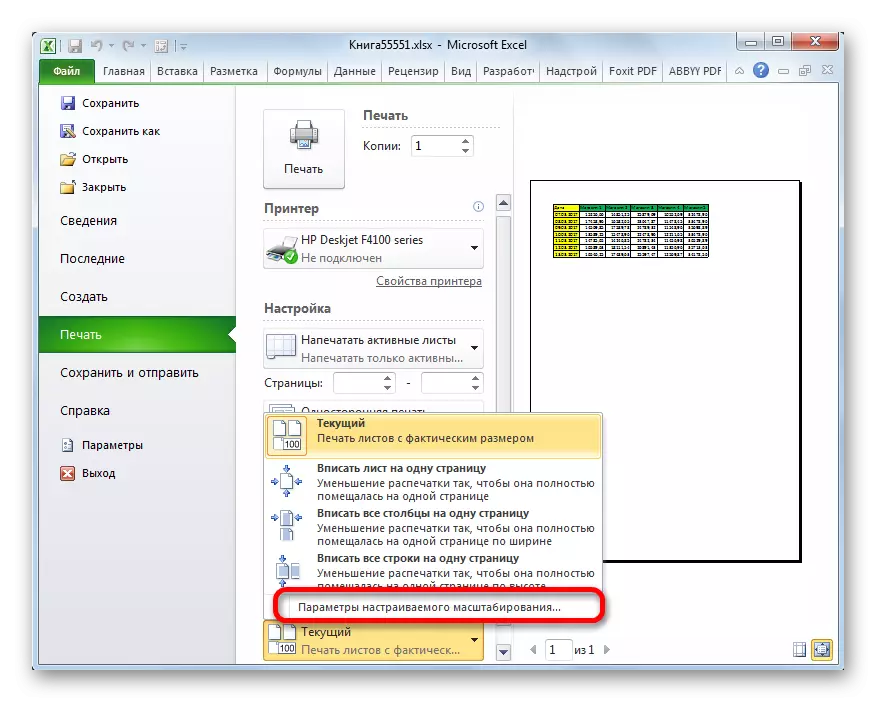
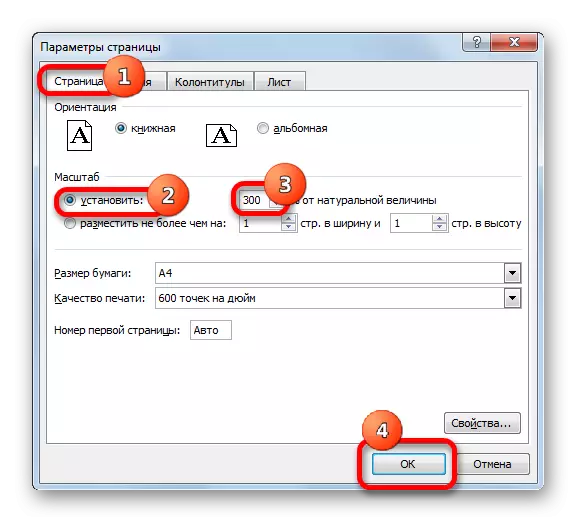

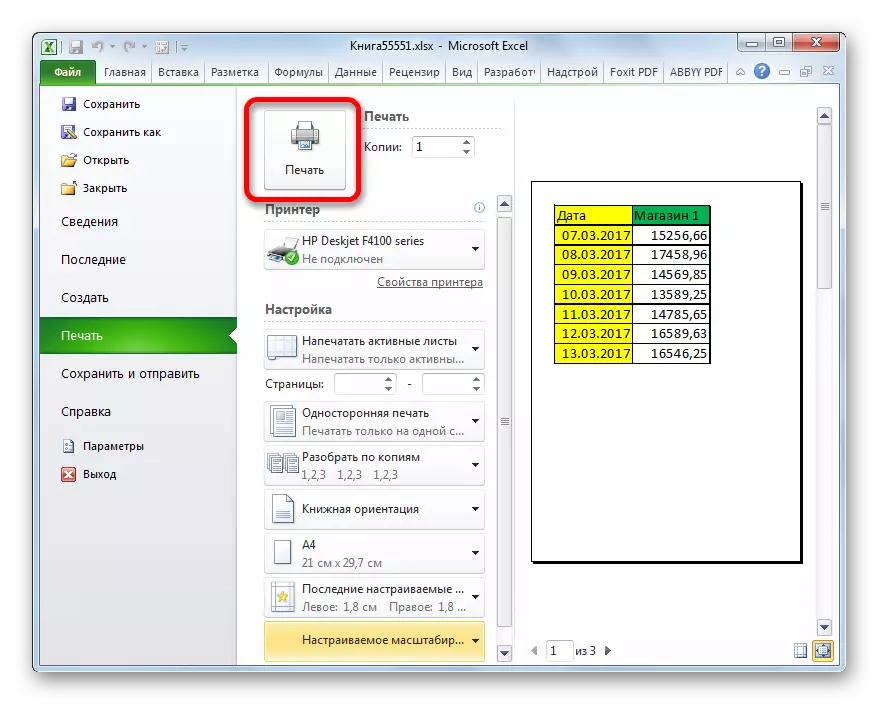
ମୁଦ୍ରଣ କରିବା ସମୟରେ ଟେବୁଲର ସ୍କେଲକୁ ପରିବର୍ତ୍ତନ କରନ୍ତୁ ଉଭୟ ଭିନ୍ନ ହୋଇପାରେ |
- "ମାର୍କଅପ୍" ଟ୍ୟାବ୍ କୁ ଯାଆନ୍ତୁ | ଟେପରେ "ସନ୍ଧାନ" ଟୁଲ୍ ବାର୍ ରେ ଏକ "ସ୍କେଲ୍" ଫିଲ୍ଡ ଅଛି | ଡିଫଲ୍ଟ ଭାବରେ, ଏକ ଭାଲ୍ୟୁ ଅଛି "100%" ଅଛି | ମୁଦ୍ରିତ ହେବା ସମୟରେ ଟେବୁଲର ଆକାର ବ incrot ିବାକୁ, ତେବେ ଏହି କ୍ଷେତରେ 100% ରୁ 400% ରୁ ଅନ୍ୟ ଏକ ପାରାମିଟର ପ୍ରବେଶ କରିବାକୁ ପଡିବ |
- ଆମେ ଏହା କରିବା ପରେ ଟେବୁଲ୍ ପରିସରର ଆକାର ଏବଂ ଶୀଟ୍ ନିର୍ଦ୍ଦିଷ୍ଟ ସ୍କେଲକୁ ବୃଦ୍ଧି ପାଇଲା | ବର୍ତ୍ତମାନ ଆପଣ "ଫାଇଲ୍" ଟ୍ୟାବ୍ କୁ ଯାଇ ଯେପରି ପୂର୍ବରୁ ବର୍ଣ୍ଣିତ ସଭାରେ ମୁଦ୍ରଣ କରିପାରିବେ |

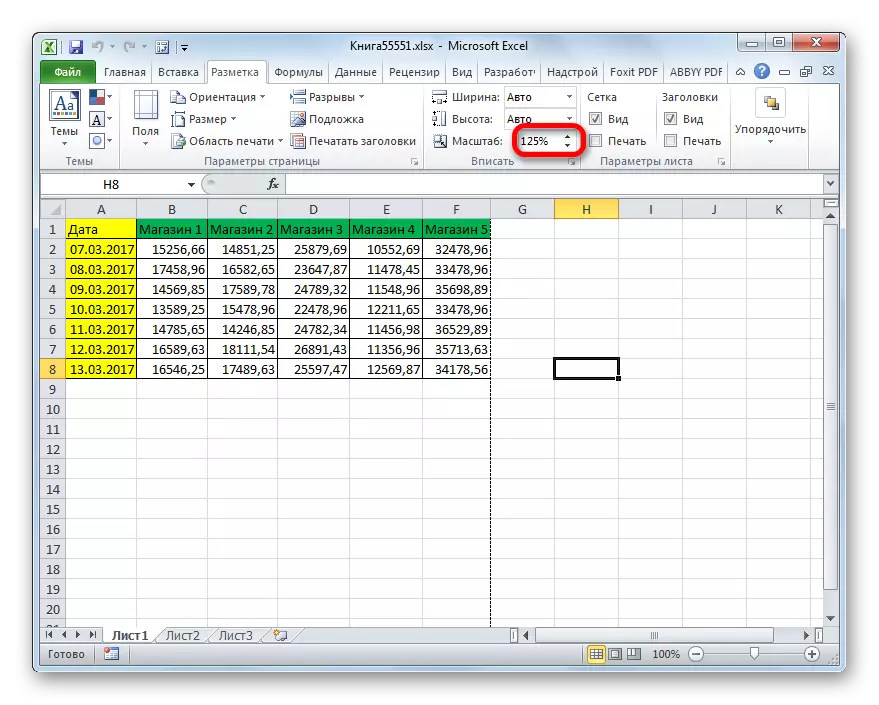
ଶିକ୍ଷା: Excel ରେ କିପରି ପୃଷ୍ଠା ପ୍ରିଣ୍ଟ୍ କରିବେ |
ଯେହେତୁ ଆପଣ ଦେଖିପାରିବେ, ଆପଣ ଟେବୁଲ୍କୁ ବିଭିନ୍ନ ଉପାୟରେ Excel ରେ ବୃଦ୍ଧି କରିପାରିବେ | ହଁ, ଏବଂ ବଜାର ପରିସରର ଭାର ପରିସର ଅଧୀନରେ କରାଯାଇପାରେ, ଏହାର ଉପାଦାନର ଆକାରକୁ ବିସ୍ତାର କରି, ସ୍କ୍ରିନରେ ଥିବା ସ୍କେଲକୁ ମୁଦ୍ରଣ କରିବାକୁ ବ increasing ଼ାନ୍ତୁ | ଉପଭୋକ୍ତା ବର୍ତ୍ତମାନ ଆବଶ୍ୟକ ବୋଲି ନିର୍ଭର କରି ଏହା ଉପରେ ନିର୍ଭର କରେ, ଏହା ଏକ ନିର୍ଦ୍ଦିଷ୍ଟ କାର୍ଯ୍ୟ ବିକଳ୍ପ ବାଛିବା ଆବଶ୍ୟକ |
